Android スマートフォンで自動アップデートを停止する方法
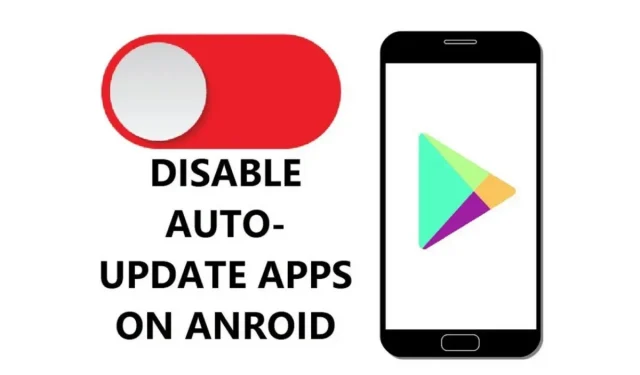
Androidスマートフォンを最新の状態に保つことが重要ですが、Android の自動更新を停止してください。自動更新をオフにして、スマートフォンを完全に制御できるようにすることができます。
これは、携帯電話が古く、最新バージョンのオペレーティング システムを確実に実行できるかどうかがわからない場合に特に当てはまります。
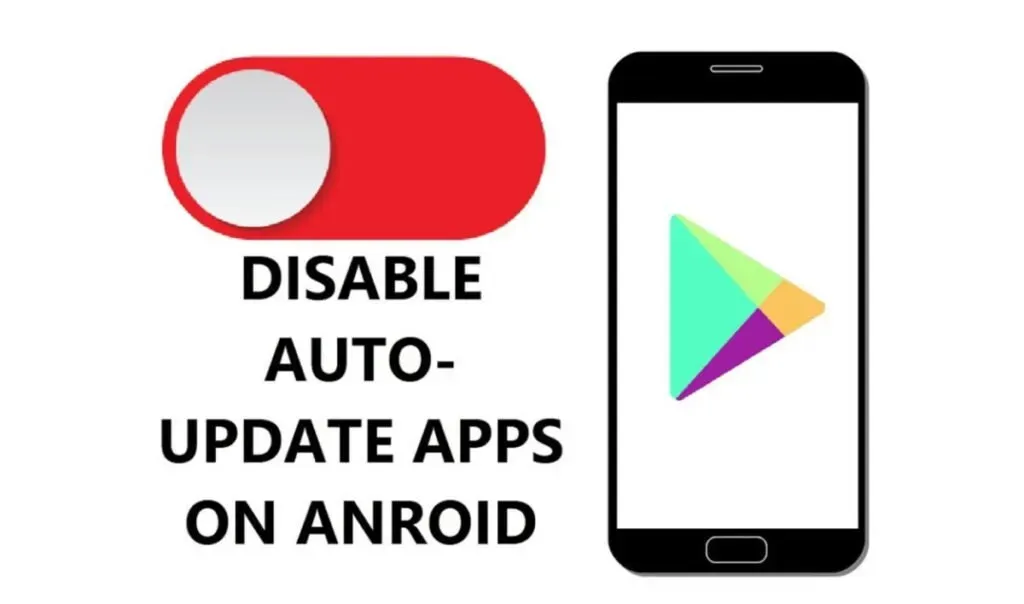
または、リリース後数日待って、最新のアップデートがスマートフォンの動作に悪影響を及ぼさないことを確認したい場合。
一方、Android デバイスの自動アップデートを無効にする方法を説明します。
しかしその前に、Android スマートフォンですべての自動更新をオフにすることがなぜ得策ではないのかを理解する必要があります。
Android で自動更新をオフにすることが推奨されないのはなぜですか?
通常、Android スマートフォンで自動更新を無効にすることはお勧めできません。ここでいくつか説明します。
- 信頼性。プロバイダーからの定期的なアップデートにより、デバイスのプライバシーとセキュリティが強化されます。
- これらすべてはあなたの参加なしで起こります。データと個人情報を安全に保つために、自動更新をオフにすると
- 頻繁に個別に使用することを忘れないでください。
- 凝集性: 自動更新を無効にしている場合、しばらくすると突然クラッシュしたりフリーズしたりすることがあります。
- プログラマが時間の経過とともにオペレーティング システム内で発見した多数の欠陥の修正も、スケジュールされたアップデートに含まれています。
- 携帯電話を更新すると、多くの場合、より安定した状態になります。
- 新しいアプリと機能。オペレーティング システムを更新すると、以前のバージョンの OS では動作しない可能性がある新しいアプリケーションにアクセスできることがよくあります。
- ただし、インストールする新しい機能を個別に選択する前に、他の人がそれらをテストするのを待つことができます。
AndroidスマートフォンでOSの自動アップデートを無効にする方法は?
新しい機能を利用できるだけでなく、Android は頻繁にシステムを更新する必要があります。
アップデートは、バグや欠陥など、ユーザーから報告された問題を修正するために必要になることがよくあります。
ただし、Android ユーザーの中には、自動アップデートを待たずにスマートフォンを直接アップデートする人もいます。
新しいアップデートを確認する時間を確保することで、スマートフォンの Android OS をアップデートする際に何を考慮すべきかをよりよく理解できるようになります。Androidの自動アップデートを停止します。
したがって、Android デバイスでの自動アップデートの受信を停止する方法は次のとおりです。
- 開発者モードを有効にする
- 更新を延期する
- 開発者モードを有効にする
この方法を使用することもできますが、いくつかの追加の手順が必要になります。そしてさらに進んで、Android のすべてのアップデートを停止する意欲もあります。
私たちが議論している内容は次のとおりです。
- デバイスで設定アプリを起動します。
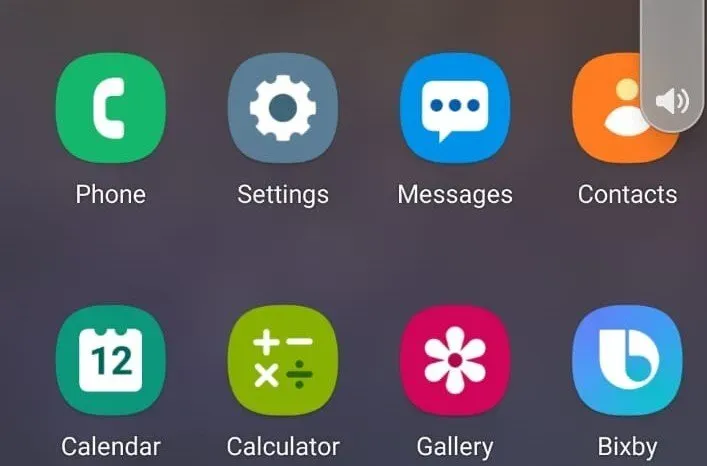
- 通常、下部に [電話について] または [デバイスについて] オプションがあります。触って。
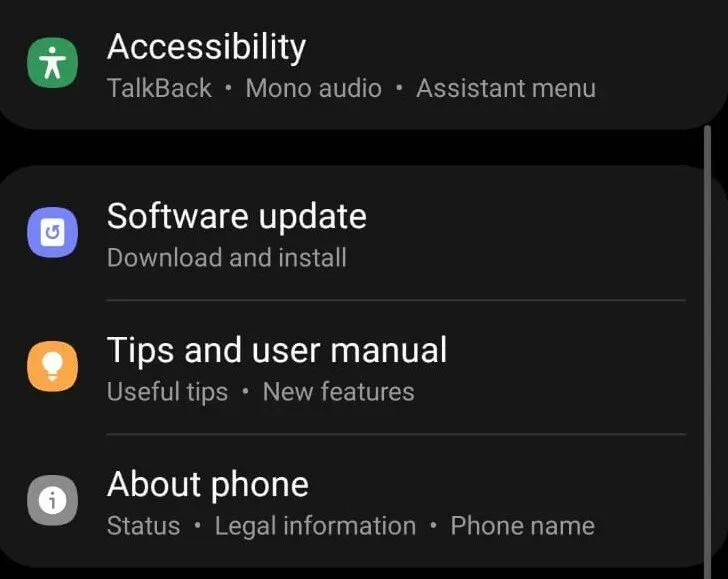
- その後、「ソフトウェア情報」を選択します。
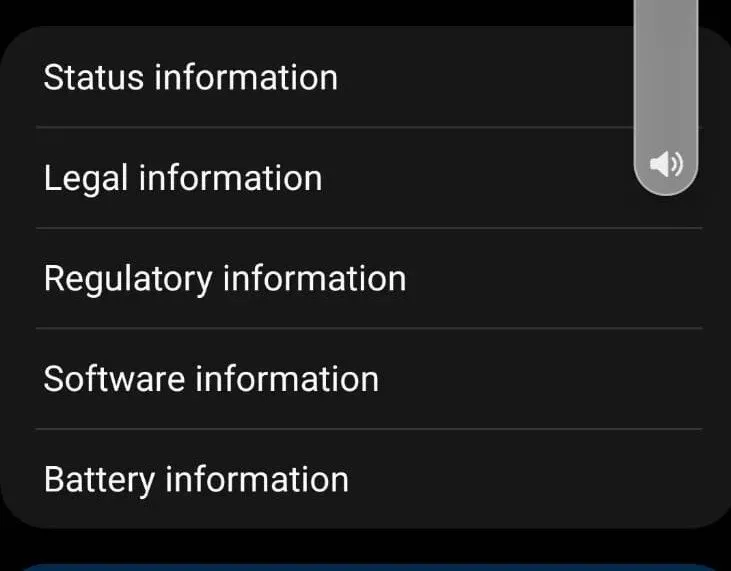
- ページまで下にスクロールし、「ビルド番号」をクリックします。
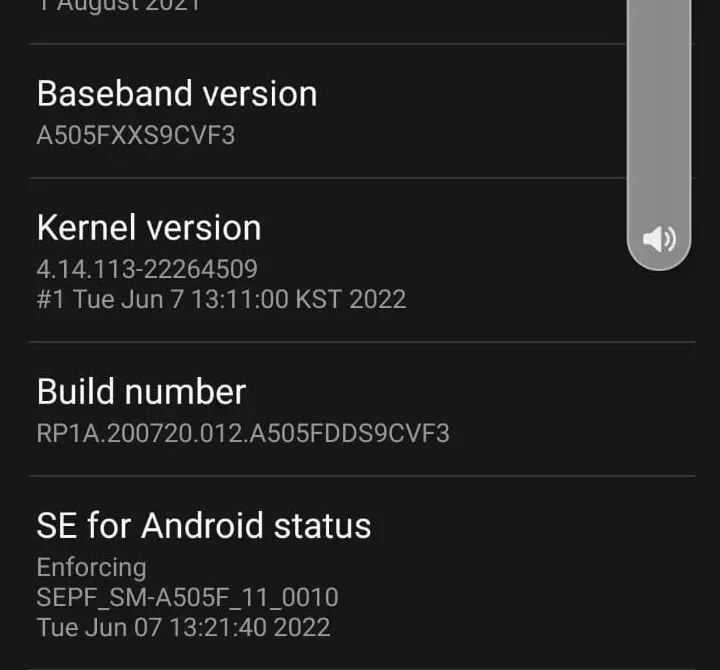
- 「開発者モード」を有効にしたことを通知するには、それを連続して数回クリックする必要があります。
時刻が初期設定画面に戻りました。[開発者向けオプション] セクションは、[デバイスについて] セクションの隣にあります。
この領域をクリックして「自動システム更新」を見つけます。この機能が無効になっていることを確認してください。
このプロセスが完了した後、Android デバイスは自動的に更新されません。
2. アップデートを延期する
各ユーザーは、Wi-Fi 経由でほぼすべての Android スマートフォンに新しいバージョンの OS をダウンロードします。
最新のアップデートのサイズは 100MB を超えることが多いため、ほとんどの人は新しい OS を購入するためにデータを無駄にすることはありません。
多くの場合、これは Android のデフォルトのオプションです。ただし、オフにすることもできます。これを行うと、Android OS の最新バージョンはすぐにはダウンロードされません。代わりに、利用可能であるというメッセージが表示されます。
すべての準備ができたら、デバイスの設定に移動し、アップデートを直接インストールする必要があります。その方法は次のとおりです。
- Android デバイスの設定アプリにサインインします。
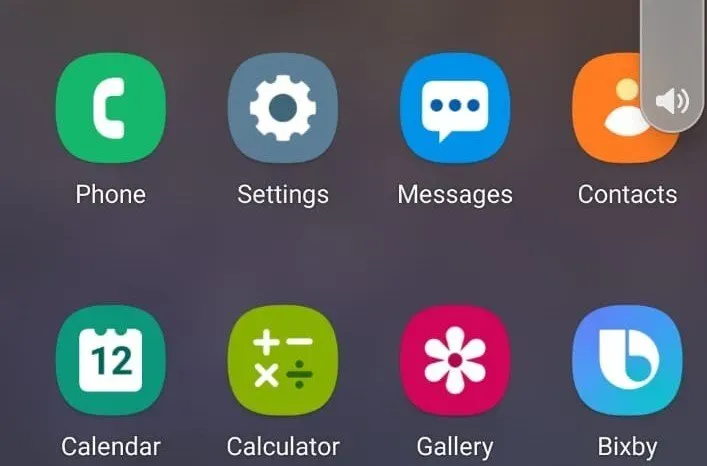
- 「ソフトウェアアップデート」をクリックします。
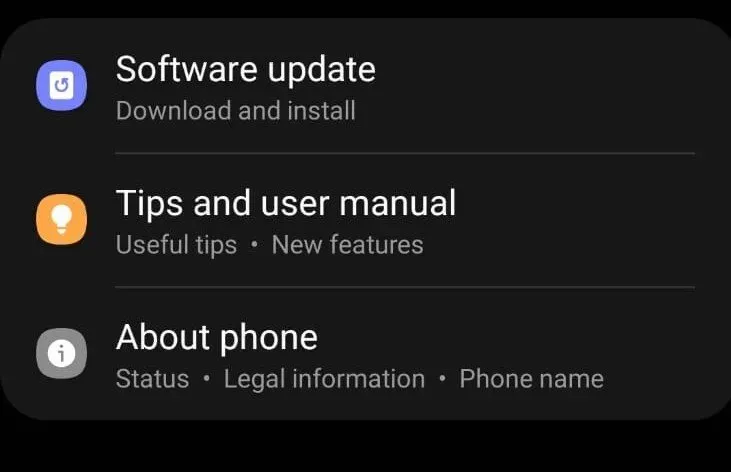
- 「Wi-Fi 経由で自動ダウンロード」ボタンをオフの位置に切り替えます。
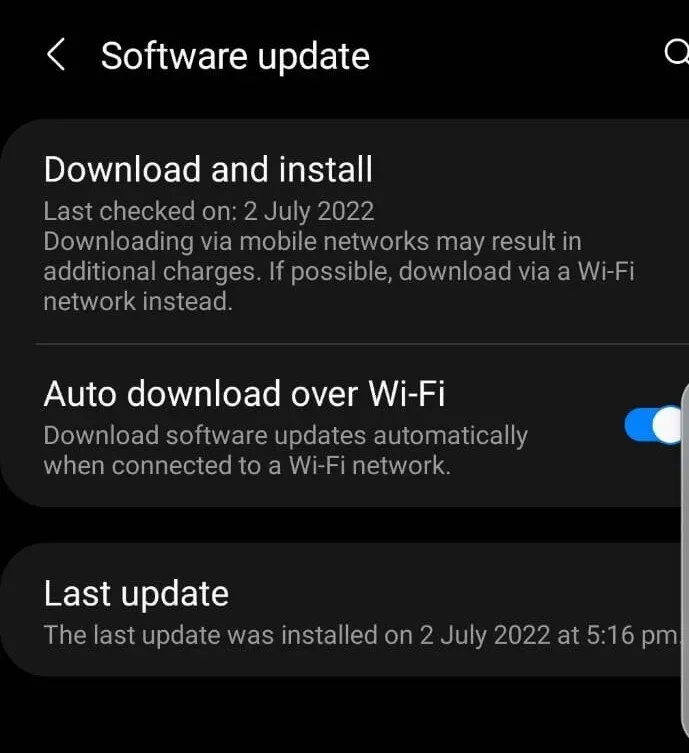
このアプローチには 1 つの欠点があります。最新のアップデートの通知は、インストールして適用するまで通知センターから消えません。画面から削除したい場合は、[設定] > [ソフトウェア アップデート] > [ダウンロードとインストール] に移動します。
Google Play アプリの自動更新をオフにするにはどうすればよいですか?
Play ストア アプリを何個インストールしましたか? 最も有名なアプリは比較的頻繁にアップデートをリリースし、すべてのアプリが定期的にアップデートを受けます。
これを問題と考えないユーザーもいますが、スマートフォンのメモリが不足している、またはモバイル インターネットの有効期限が近づいているというメッセージを受け取るたびに混乱するユーザーもいます。
Android アプリでは、多くの場合、個別のアップデートの方がより信頼性の高いオプションです。デバイスに設定する方法は次のとおりです。
- 携帯電話で Play ストア アプリを開きます。
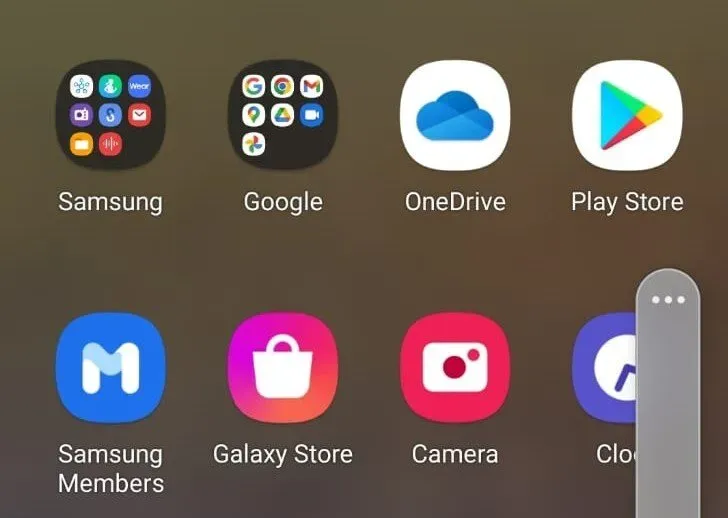
- 3本線の表示部分の左上部分をタッチします。
- 次に「設定」を選択し、「アプリの自動更新」を選択します。
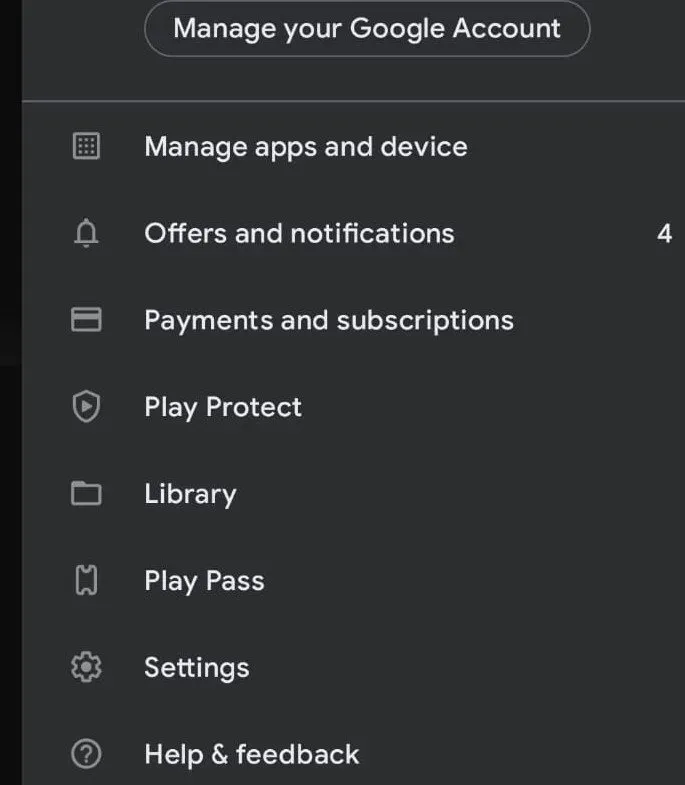
- ポップアップ メニューから [アプリを自動的に更新しない] オプションを選択します。
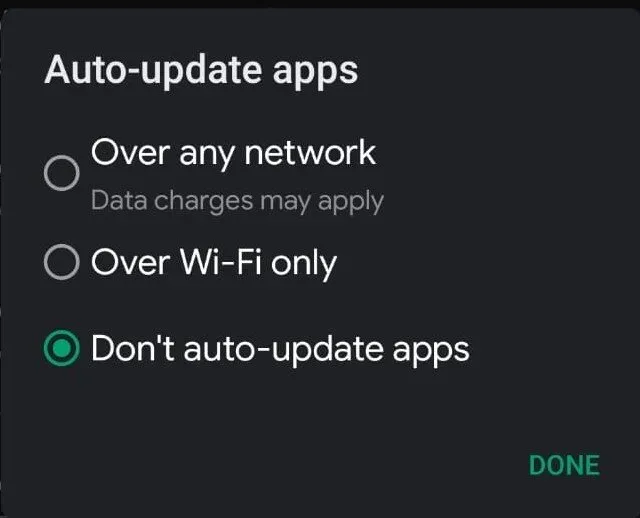
- 「完了」をクリックします。
携帯電話がシステムを自動的に更新しないようにするにはどうすればよいですか?
- クイック設定メニューを開くには、画面の上部から下にスワイプします。
- ほとんどの場合、右上の領域には歯車または歯車アイコンが含まれます。触って。ギザギザのシンボル
- 選択メニューから「ソフトウェアアップデート」を選択します。
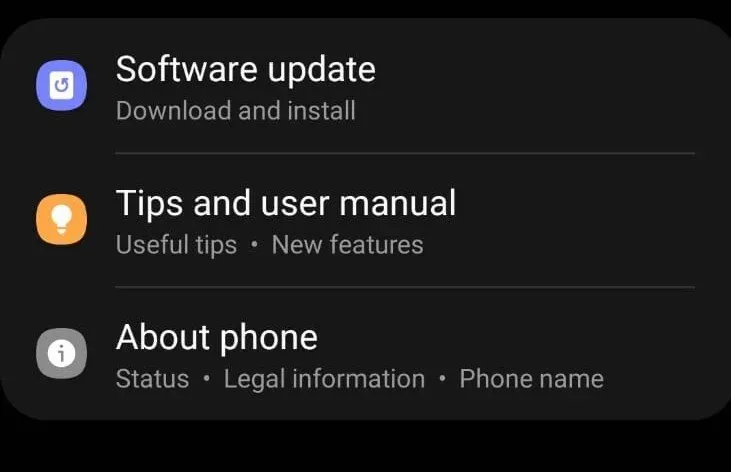
- 「Wi-Fi経由で自動ダウンロード」をクリックしてチェックを外します。
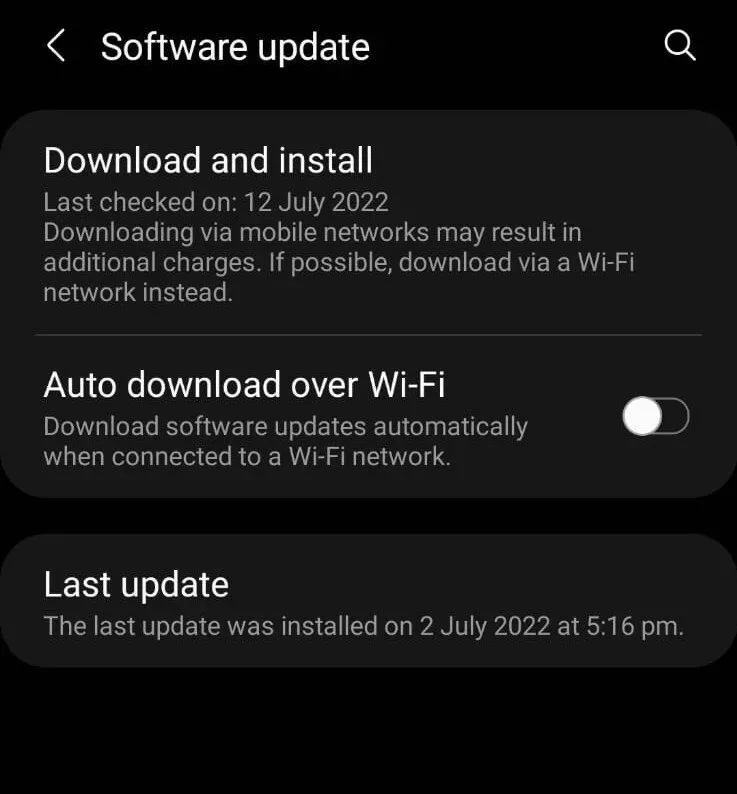
- どのオプションも選択されていないことを確認してください。
Android デバイスのアップデートを管理する
場合によっては、どのアプリを更新する必要があるかを詳細に説明するよりも、自動更新を許可する方が簡単な場合があります。
デバイスに利益が得られるまで、システムのアップデートをあまり長く遅らせないことをお勧めします。
Android デバイスにインストールされているアプリの数によっては、アプリの自動更新プロセスが継続する場合があり、その処理がさらに困難になります。
自動更新をオフにすることもできますが、ほとんどのユーザーはモバイル データの自動更新をオフにするだけです。最終的には、決断はあなた次第です。
個々のアプリの自動更新オプション
特定のアプリの自動アップデート機能を無効にすると、アップデートができなくなる場合があります。
特定のアプリが自動的に更新されないようにするには、以下の手順に従ってください。
- デバイスで Google Play ストア アプリを起動します。
- 画面の左上隅にあるメニューを選択するだけです。
- 「マイアプリとゲーム」をクリックします。
- セットアップするプログラムの [インストール済み] タブで自動更新オプションを選択します。
- アプリケーションのメイン画面で右上隅のボタンを押して「その他」を選択します。
- ポップアップ ウィンドウで、[自動更新] の横にあるボックスのチェックを外します。
上記の手順に従うと、特定のアプリケーションの自動更新が無効になります。
不要な Android アップデートを一時停止するにはどうすればよいですか?
デバイス画面の左上以外の左側にあるアイコン(3本の平行線)をクリックします。
「設定」をクリックすると設定メニューが開きます。「自動更新」を選択すると、アプリケーションを自動的に更新できます。
「アプリを更新しない」を選択すると、アプリの自動更新が停止されます。
Android スマートフォンのシステム アップデートは必須ですか?
必須ではありませんが、携帯電話を更新することは不可欠です。アップデートしなくても、引き続き携帯電話を使用できます。
新しいバージョンやバグ修正はありません。したがって、今後も問題に遭遇することになります。
自動更新を無効にする必要があるのはなぜですか?
Android スマートフォンの自動更新は、Google Play ストアでオフにすることができます。
一般に、プログラムをできるだけ頻繁に更新することは良いことですが、自動更新を無効にすると、アプリケーションの更新にかかる時間が短縮され、バッテリー、データ、ディスク容量を節約できます。
ソフトウェアのアップデートを一時停止するにはどうすればよいですか?
そこに移動して、インストールされているすべてのアプリケーションを管理します。デバイスのメーカーによって使用される名前が異なるためです。
Software Upgrade、Upgrades などのアプリが見つかります。
最初に推奨される方法では、システム アップデートを無効にすることができます。「電源オフ」または「無効化」アイコンをクリックし、「OK」をクリックします。
最終的な考え
それは終わりです。更新通知はありません。繰り返しますが、ソフトウェアのサポートを長期間無視すると、更新が遅れます。
Android に現在バグがない場合でも、セキュリティ アップデートは重要です。
よくある質問
Apple ソフトウェアのアップデートを自動的に停止するにはどうすればよいですか?
[設定] > [ソフトウェア アップデート] に移動し、[自動アップデート] をクリックして、Apple デバイスの [自動アップデート] の横にあるボタンをオフにして、ソフトウェアの自動アップデートを無効にします。
Androidのアップデートを停止できますか?
「設定」>「ソフトウェア・アップデート」>「cog」に移動すると、自動的にダウンロードしてインストールされます。オペレーティング システムのアップデートを無効にすることは許可されていません。
Windows アップデートを完全に無効にする方法は?
Windows キーと R を押したままにして、Windows Update を見つけます。Ctrl キーを押しながら Windows Update をクリックして「プロパティ」を選択します。[全般] オプションを選択し、スタートアップの種類を [無効] に変更します。「停止」を選択します。「適用」をクリックした後、「OK」をクリックします。コンピュータを再起動してください。また。
アプリの Android アップデートを停止できますか?
定期的に更新したくない場合は、個々のアプリの自動更新をオフにすることができます。まず、Play ストアにアクセスしてアプリを検索し、アプリの自動更新を停止します。3 つの点の形のメニュー シンボルは右上隅にあります。今すぐ「自動更新を有効にする」を無効にしてください。



コメントを残す